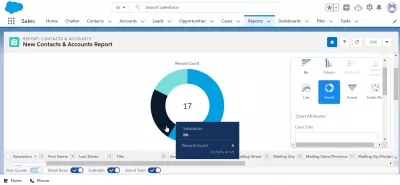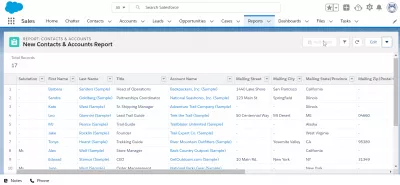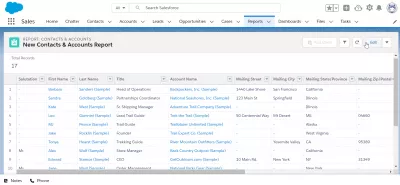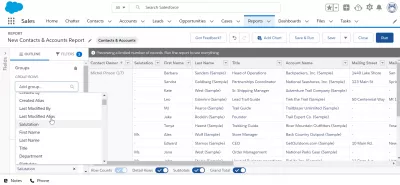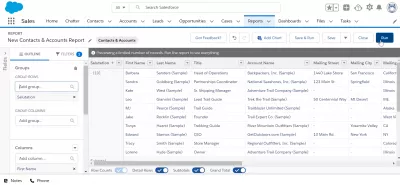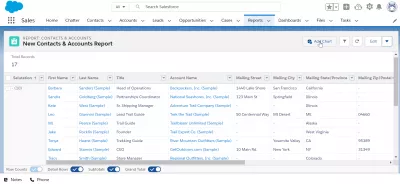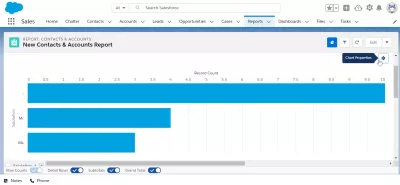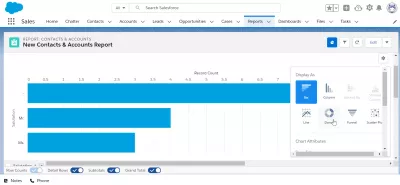Брзо додајте графикон за извештавање у СалесФорце Лигтхнинг
Додавање графикона у извештај у СалесФорце Лигхтнинг
Када је графикон додавања засивљен у извештају креираном у СалесФорце-у не паничарите - треба направити једноставну манипулацију да бисте могли да креирате графикон из тог извештаја, а трик се може користити било када при креирању извештаја у СалесФорце: групи записи заједно за генерисање графикона
Решите извештај са додавањем графикона продајеФорце је засивљен: подаци групних извештаја на једном пољуОбиђите сиво дугме са додавањем графикона груписањем података
Отворите извештај креиран у СалесФорце-у и кликните на дугме за уређивање у горњем десном углу екрана за визуализацију извештаја да бисте приступили опцијама извештаја и заобишли сиво дугме.
Следећи корак је додавање групе података. На пример, ако желите да известите колико је господина, госпођица и лекара доступно на вашој листи контаката СалесФорце и контаката СалесФорце, изаберите поље поздрава за груписање.
Сирови подаци који се могу користити за извоз података из СалесФорце-а у Екцел у приказу табеле извештаја сада су груписани у поље поздрава као што можете видети на картици прегледа.
Међутим, подаци још увек нису постављени, а извештај још није ажуриран. Да бисте то учинили, кликните на дугме РУН.
не може да дода графикон прилагођеном извештајуГенерисање графикона из извештаја
Повратак на екран за визуализацију извештаја, сада је доступно дугме „Додај графикон“ за податке груписане у једном пољу!
Након клика на дугме за додавање графикона појавиће се екран за креирање графикона са стандардном визуализацијом графикона која је одабрана према заданим поставкама, што може зависити од врсте података који су били доступни у извештају и поља коришћеног за груписање.
Кликните на својства графикона да промените тип коришћеног графикона.
Доступне су различите врсте графикона: трака, ступац, сложени трак, колона са сложеним линијама, линија, крофница, левак, заплет и много више.
У зависности од груписаних података, различити графикони ће бити доступни или не за генерисање графикона из извештаја.
Одабиром визуализације крофни, нови графикон креиран из извештаја биће доступан и може се користити и поново употребљавати на контролним плочама СалесФорце или за извоз података из СалесФорце у Екцел и креирати прелепе извештаје са графиконима.
Додајте графикон у извештајЧесто Постављана Питања
- Које су предности додавања графикона у извештаје у продајном гробљу?
- Додавање графикона на извештаје Појачава визуализацију података, што олакшава тумачење сложених података и идентификовати трендове и обрасце.

Иоанн Биерлинг је веб издавачка и дигитална консултантска професионална професионалаца, чинећи глобални утицај кроз стручност и иновације у теһнологијама. Страствени о оснаживању појединаца и организација да напредују у дигиталном добу, он се вози да испоручи изузетне резултате и покрене раст кроз стварање образовниһ садржаја.